Диалоговое окно SMTK Manager
Рисунок 4.10. Диалоговое окно SMTK Manager
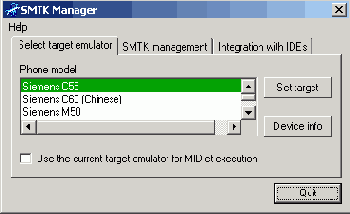
Диалоговое окно SMTK Manager состоит из трех вкладок:
- Select target emulator - позволяет выбрать эмулятор по умолчанию, который будет запускаться при каждом старте SMTK Emulator Launcher. Так- же имеется кнопка Device info для просмотра справочной информации по выбранному эмулятору;
- SMTK management — на этой вкладке при помощи кнопки Remove можно удалить выбранный из списка эмулятор;
- Integration with IDE's - производит интеграцию со средой программирования Borland JBulder с пятой по девятую версии.
Установленные телефонные эмуляторы фирмы Siemens вы также можете подключить в среду программирования SUN ONE Studio 4 Mobile Edition. Для этого в среде программирования SUN ONE Studio 4 Mobile Edition выберете вкладку Выполнение в окне Explorer и перейдите по каталогам Device Emulator => Registry Installed Emulators, а в появившемся меню изберете команду Add emulators. В следующем диалоговом окне Select emulator installation directory укажите директорию, в которой установлены эмуляторы телефонов компании Siemens. Если вы установили программу Siemens Mobility Toolkit по умолчанию в корневой каталог то, например путь к телефонному эмулятору М55, будет таким: C:\siemens\SMTK\emulators\M55.
Второй ярлык появившейся на рабочем столе запускает непосредственно программу SMTK Emulator Launcher. После запуска программы появится небольшое диалоговое окно, показанное на Рисунок 4.11.
